网页pdf文件怎么打印出来 网页中的PDF文档无法正常打印怎么办
网页pdf文件怎么打印出来,在现代社会中PDF文档已经成为了一种非常常见的文件格式,被广泛应用于各个领域,有时候我们在浏览网页时,会遇到无法正常打印网页中的PDF文档的情况。这个问题给我们的工作和学习带来了一定的困扰。当我们遇到这种情况时,应该如何解决呢?下面我们将探讨一些解决办法,帮助大家解决这个问题。
具体方法:
1.在网页中查看PDF文档时,如果想要打印输出此PDF文档。只需要在PDF文档查看页面右击,从其右键菜单中选择“打印...”项。
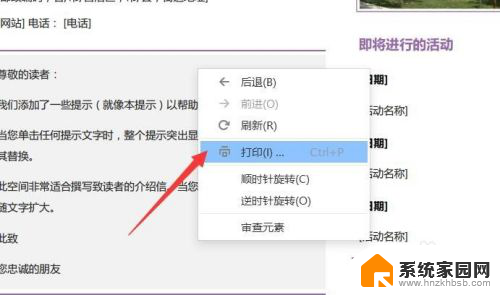
2.待打开“打印”对话框界面后,选择想要使用的打印机,同时设置要打印的PDf文档范围,点击“打印”按钮即可输出打印。
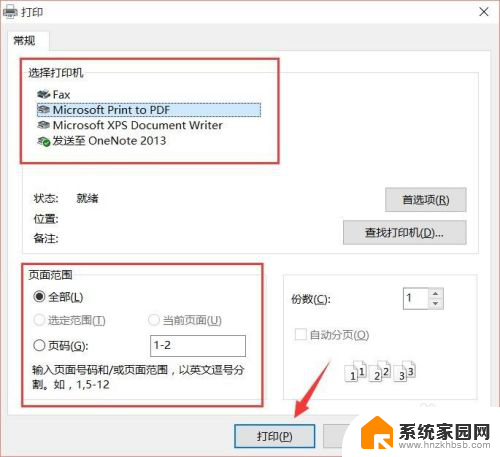
3.当然,我们还可以通过点击浏览器菜单栏中的“文件”-“打印”项。从而打开“打印”对话框,对当前PDF文档执行打印操作。
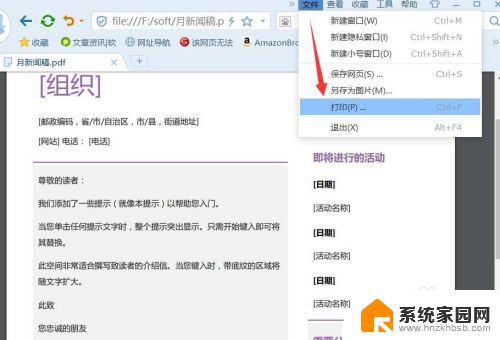
4.由于PDF文档安全级别不同,部分保护文档对打印功能进行了限制,导致无法通过以上方法实现在线打印操作。对此我们可以借助相关PDF编辑工具来实现打印输出操作。直接在百度中搜索下载相关PDF编辑工具。
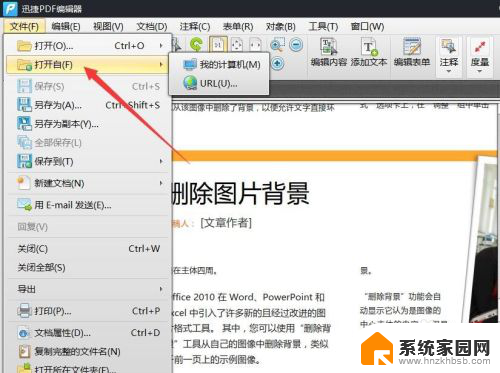
5.由于PDF编辑器工具可以实现对PDf文档的编辑操作,因此点击“编辑内容”按钮后可以对当前PDF文档进行编辑操作。
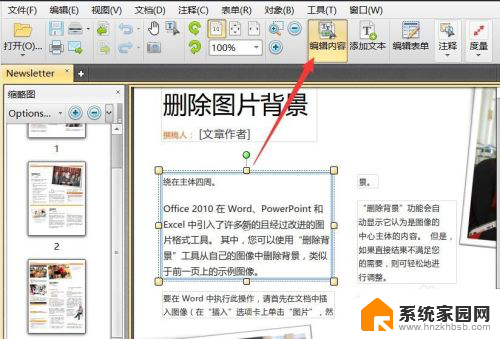
6.待编辑完成后,就可以进行保存或打印操作。
打印PDF文档时,只需要点击“文件”-“打印”项。
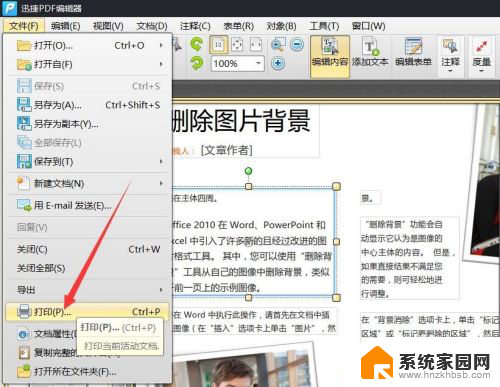
7.此时将打开“打印”对话框,选择相应的打印机。同时设置想要打印的页面范围,点击“打印”按钮就可以输出打印当前PDF文档啦。
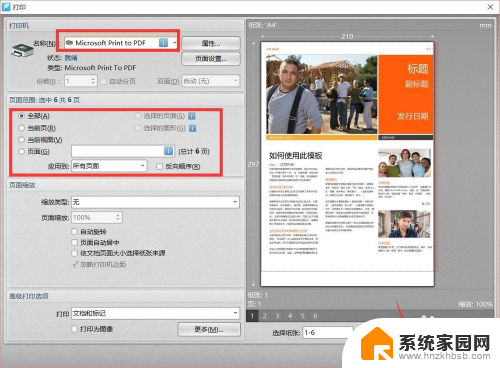
以上就是如何打印网页PDF文件的全部内容,如果您遇到相同的情况,请按照本文所述的方法进行处理,希望对您有所帮助。
- 上一篇: 华硕笔记本光盘怎么弹出来 华硕笔记本光驱怎么打开
- 下一篇: 电脑硬盘怎么共享 电脑磁盘共享设置步骤
网页pdf文件怎么打印出来 网页中的PDF文档无法正常打印怎么办相关教程
- 为啥pdf文件不能打印 PDF文件打印不出来怎么办
- 文件无法打印怎么办 Word文档无法正常打印怎么办
- word打印预览正常,打印出来不完整 word文档打印预览页面显示不全的解决方法
- 打印机文档打印不出来是什么问题 打印机连接正常但无法打印是怎么回事
- 打印店能打印pdf吗 pdf文档双面打印技巧
- 打印机打不出测试页 打印机无法正常打印测试页解决办法
- 打印时保存为pdf pdf文档如何双面打印
- word文档打印页码怎么设置 Word文档如何添加页码打印
- 打印文件被挂起不打印是什么原因 文档被挂起后无法正常打印怎么办
- 如何用电脑打印pdf文件 PDF文件如何打印
- 台式电脑连接hdmi 电脑连接显示器的HDMI线怎么插
- 电脑微信怎么在手机上退出登录 手机怎么退出电脑上的微信登录
- 打开检查作业 如何使用微信小程序检查作业
- 电脑突然要求激活windows 如何解决电脑激活Windows问题
- 电脑输入密码提示错误 电脑密码输入正确却提示密码错误
- 电脑哪个键关机 电脑关机的简便方法是什么
电脑教程推荐